Comment s'assurer qu'un fichier est sûr avant de le télécharger

Si vous pensez qu'un fichier peut être malveillant, vous n'avez pas besoin de le télécharger et de compter sur votre antivirus. Vous pouvez analyser le fichier à la recherche de logiciels malveillants avec plus de 60 moteurs antivirus avant de le télécharger, avec un seul outil
ASSOCIÉ: Sécurité informatique de base: comment vous protéger des virus, des pirates et des voleurs
ne remplace pas les pratiques de base de sécurité en ligne qui peuvent vous protéger du phishing et autres menaces, mais c'est un moyen d'effectuer une vérification plus approfondie si vous êtes concerné par un fichier.
Analyser un lien pour un logiciel malveillant utilisant VirusTotal
Pour ce faire, vous devez localiser le lien de téléchargement d'un fichier. C'est le lien direct pour télécharger le fichier, pas seulement l'adresse de la page de téléchargement du fichier. Par exemple, si vous souhaitez analyser un fichier .exe, vous devez disposer du lien direct vers le fichier .exe. Si vous souhaitez analyser un fichier .doc, vous devez disposer du lien direct vers le fichier .doc.
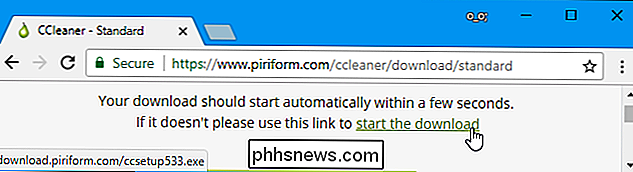
Cliquez avec le bouton droit de la souris sur le lien et sélectionnez "Copier l'adresse du lien" dans Chrome, "Copier l'emplacement du lien" dans Firefox, ou "Copier le lien" dans Edge.
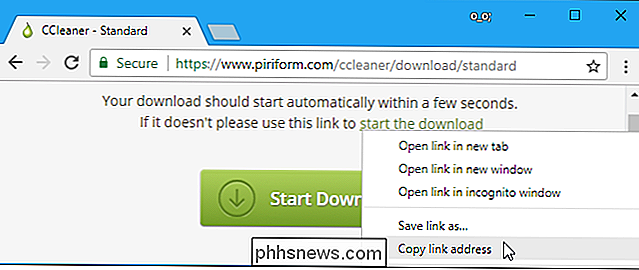
Ensuite, rendez-vous sur VirusTotal.com dans votre navigateur Web. Cet outil est la propriété de Google depuis 2012.
Cliquez sur l'onglet "URL" de la page, puis collez le lien que vous avez copié dans la boîte. Cliquez sur le bouton de recherche ou appuyez sur Entrée pour analyser le fichier.
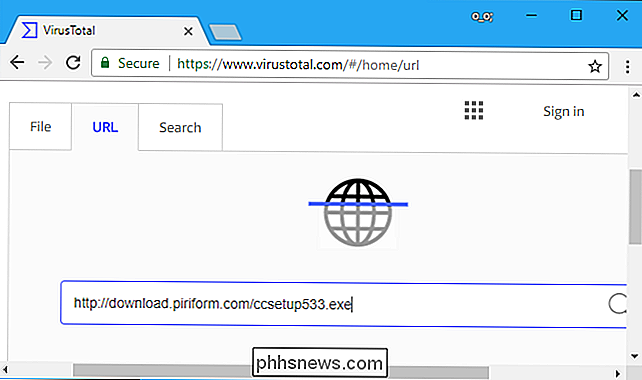
VirusTotal télécharge le fichier que vous avez spécifié sur ses serveurs et le scanne avec un grand nombre de moteurs antivirus différents. Si d'autres personnes ont récemment analysé le fichier, VirusTotal vous montrera les résultats de l'analyse récente.
Si aucun moteur ne détecte cette URL, cela signifie qu'aucun moteur antivirus de VirusTotal n'a signalé de problème avec le fichier.
Le "0/65" signifie que le fichier a été détecté comme malveillant par 0 des 65 moteurs antivirus de VirusTotal. Cela signifie qu'il devrait être propre. Bien sûr, il est possible que des logiciels antivirus nouveaux et exotiques ne soient pas encore détectés par des programmes antivirus. Il est donc toujours conseillé de faire attention et d'obtenir uniquement des logiciels provenant de sources fiables. (En fait, pas deux jours après la publication de cet article, notre exemple de fichier - CCleaner 5.33 - a été trouvé contenir des logiciels malveillants.Un parfait exemple de l'utilité de VirusTotal, n'est pas parfait!)
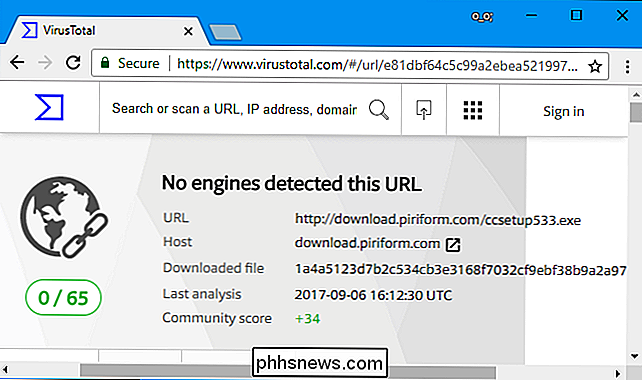
Si l'un des moteurs antivirus détecte un problème avec un fichier, vous verrez une note indiquant qu'un certain nombre de moteurs antivirus ont détecté l'URL comme un problème.
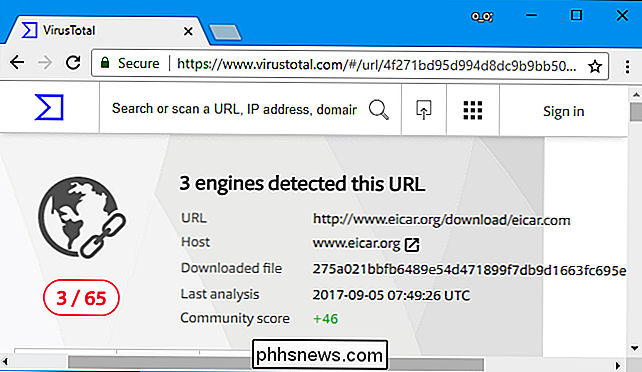
Dans certains cas, l'opinion peut être quasi unanime. Dans d'autres cas, seuls quelques outils antivirus peuvent avoir un problème avec le fichier. C'est souvent un faux positif, bien que dans certains cas, il se pourrait que certains outils antivirus aient repéré de nouveaux logiciels malveillants avant les autres. Vous pouvez faire défiler vers le bas pour voir quels outils antivirus ont un problème avec le fichier, afficher plus de détails sur le fichier et voir les commentaires de la communauté pour savoir si l'URL est sûre ou non. (Dans certains cas, par exemple, il peut simplement être marqué pour inclure le crapware fourni, qui est facilement contournable.)
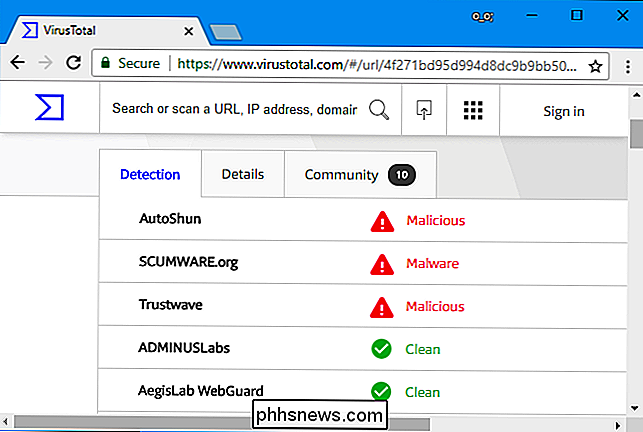
Si vous finissez par scanner une page de téléchargement de fichier au lieu du fichier téléchargé, vous verrez un fichier "sur la page VirusTotal. Cliquez sur l'icône à droite de «Fichier téléchargé» pour voir plus d'analyses sur le fichier téléchargé par cette page Web.
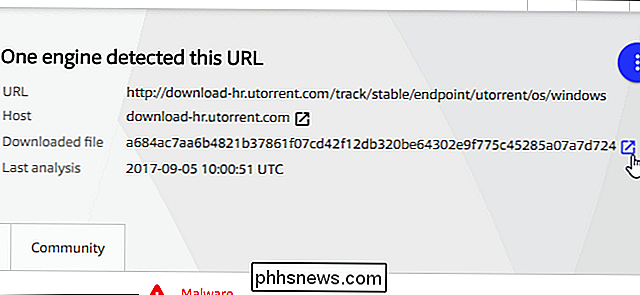
Intégrer VirusTotal dans votre navigateur
Pour faciliter ce processus, le projet VirusTotal propose des extensions de navigateur. Ceux-ci intègrent VirusTotal dans votre navigateur, vous permettant de faire un clic droit sur un lien sur n'importe quelle page web et de sélectionner l'option "Scan with VirusTotal". Vous n'aurez pas à visiter le site Web VirusTotal et à copier-coller un lien.
Des extensions sont disponibles pour Google Chrome, Mozilla Firefox et Internet Explorer. Téléchargez l'extension appropriée et vous pouvez cliquer avec le bouton droit sur un lien et sélectionner l'option VirusTotal pour l'analyser rapidement et voir les résultats.
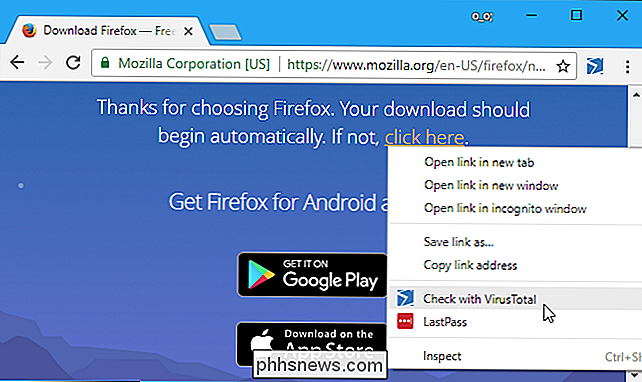
Si VirusTotal est unanime pour dire qu'un fichier est dangereux, vous devriez rester à l'écart. Si les résultats sont mélangés, vous devez faire attention, mais vous pouvez examiner les résultats antivirus plus détaillés pour voir pourquoi ils disent que le fichier est dangereux.
Si un fichier est propre, cela signifie qu'il n'est détecté par aucun antivirus comme étant un logiciel malveillant. Cela ne veut pas dire que c'est sûr, bien sûr - un logiciel antivirus n'est pas parfait et peut ne pas détecter de nouveaux logiciels malveillants, alors assurez-vous que vos programmes proviennent d'une source fiable.

Les meilleurs Skyrim Mods qui ajoutent réellement au jeu
The Elder Scrolls V: Skyrim reste un jeu d'étape plus de cinq ans après sa sortie initiale. Et comme il ne semble pas que nous ayons une autre entrée dans la série RPG de Bethesda plus longtemps (non, Elder Scrolls Online ne compte pas), même le plus Skyrim Le joueur pourrait être en train de chercher des façons d'obtenir une nouvelle vie hors du jeu original.

Qu'est-ce qui est blued et pourquoi fonctionne-t-il sur mon Mac?
Vous regardez à travers Activity Monitor lorsque vous remarquez un processus appelé blued. Devriez-vous craindre que cela fonctionne? Non: c'est le processus qui alimente Bluetooth sur votre Mac CONNEXION: Qu'est-ce que ce processus et pourquoi fonctionne-t-il sur mon Mac? Cet article fait partie de notre série en cours expliquant les différents processus Surveiller, comme kernel_task, hidd, mdsworker, installd, WindowServer et bien d'autres.



